Je tekst op LinkedIn opmaken? Zo trek je wél de aandacht
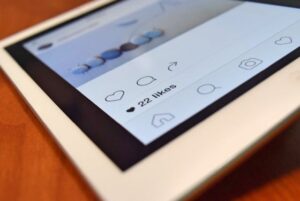
Op LinkedIn draait het niet alleen om wat je zegt, maar vooral om hoe je het brengt. Deel je een succes, een vacature of een nieuw project? Dan helpt een beetje opmaak al om de aandacht te trekken. Veel berichten verdwijnen helaas in de massa, simpelweg omdat ze te druk of te lang zijn. Zonde, want een goed opgemaakt bericht springt eruit én leest fijner. Met een LinkedIn text formatter geef je je bericht net wat meer uitstraling. Je kunt eenvoudig woorden vetgedrukt maken, witregels toevoegen of werken met opsommingstekens, zodat jouw post meteen meer opvalt. In dit artikel lees je hoe dat werkt, welke tools handig zijn en waar je op moet letten.
Waarom opmaak belangrijk is op LinkedIn
LinkedIn is een visueel platform. Mensen scrollen snel en beslissen binnen een paar seconden of ze blijven hangen of verder gaan. Een goed opgemaakt bericht met korte alinea’s, witregels en duidelijke accenten zorgt dat jouw boodschap direct leesbaar en aantrekkelijk is.
Een goede opmaak:
- verhoogt de leesbaarheid, vooral op mobiel;
- houdt de aandacht vast, ook bij langere teksten;
- straalt professionaliteit uit, wat extra belangrijk is voor secretaresses en managementondersteuners;
- ondersteunt je boodschap, omdat de juiste woorden eruit springen.
Kortom: een goed opgemaakte LinkedIn-post is niet alleen prettiger om te lezen, maar werkt ook beter.
Wat doet een LinkedIn text formatter precies?
LinkedIn zelf biedt nauwelijks opmaakopties. Je kunt geen tekst vet of cursief maken en ook geen kopjes toevoegen. Daarom zijn er online tools ontwikkeld waarmee je dat wél kunt.
Een LinkedIn text formatter is een gratis tool waarin je je tekst invoert, waarna de tool jouw woorden omzet in speciale Unicode-tekens. Die tekens lijken op vet of cursief, maar zijn technisch gezien andere karakters. Je gebruikt dus eigenlijk een slimme Unicode-truc om de standaard LinkedIn-opmaak te omzeilen.
Bijvoorbeeld via de populaire LingoJam Bold Text Generator. Daar typ je je tekst in, kies je een stijl (vet, cursief of bold italic), en kopieer je de opgemaakte variant om in LinkedIn te plakken.
Belangrijk om te weten: het is geen écht vet lettertype, maar een reeks alternatieve Unicode-symbolen. Daarom wordt de tekst niet altijd overal perfect weergegeven.
Andere veelgebruikte formatter-tools zijn:
- Fancy Fonts
- LinkedIn tekst Formatter
Hoe gebruik je een LinkedIn text formatter voor vetgedrukte tekst op LinkedIn?
Wil je woorden laten opvallen of een zin benadrukken? Dan helpt zo’n formatter-tool.
Zo gebruik je hem stap voor stap:
- Ga bijvoorbeeld naar LingoJam Bold Text Generator.
- Typ of plak je tekst in het linkerveld van de tool.
- Aan de rechterkant verschijnt automatisch de opgemaakte tekst in verschillende stijlen, zoals vet, cursief of bold.
- Kopieer de stijl die je wilt gebruiken.
- Plak de opgemaakte tekst in je LinkedIn-bericht.
- Controleer de weergave op zowel desktop of mobiel, omdat Unicode-opmaak per apparaat kan verschillen.
Tip: gebruik formattering spaarzaam. Eén vetgedrukt woord valt op, vijf achter elkaar schrikken af.
Let op: beperkingen en aandachtspunten
Formatter-tools zijn handig, maar niet perfect. Er kleven enkele beperkingen aan het gebruik van Unicode-tekens die belangrijk zijn om te weten:
- Niet-zoekbaar: Tekst die via een formatter is opgemaakt, wordt door LinkedIn niet herkend als gewone tekst. Zoekmachines en filters nemen vetgedrukte woorden dus niet mee in zoekresultaten.
- Weergaveverschillen: Niet alle apparaten of browsers tonen Unicode-opmaak hetzelfde. Wat op jouw scherm netjes uitziet, kan bij een ander juist rommelig ogen.
- Beperkte symbolen: Niet alle leestekens of speciale karakters hebben een Unicode-equivalent. Soms blijven bepaalde tekens dus in de normale stijl staan.
- Toegankelijkheid: Screenreaders (voor mensen met een visuele beperking) kunnen moeite hebben met het voorlezen van Unicode-tekens, omdat ze elk teken apart uitspreken.
- Gebruik met beleid: Te veel opmaak maakt een bericht onrustig en minder professioneel. Kies liever één of twee woorden die je extra wilt laten opvallen.
Advies: gebruik een formatter-opmaak vooral voor korte accenten, zoals kopregels, namen of belangrijke kernwoorden, niet voor hele alinea’s.
Tekst op LinkedIn opmaken zonder tool
Ook zonder formatter kun je veel doen om je bericht aantrekkelijker te maken. Een paar simpele aanpassingen geven al direct meer structuur.
Tips zonder formatter:
- Gebruik korte alinea’s van maximaal drie regels.
- Laat witregels tussen alinea’s staan, dat oogt een stuk rustiger.
- Gebruik streepjes of sterretjes om opsommingen te maken.
- Zet belangrijke woorden eventueel in hoofdletters.
- Voeg aan het eind een korte vraag toe om reacties uit te lokken.
Voorbeeld:
Vandaag organiseerden we onze eerste teamdag na de zomer.
Een dag vol inspiratie, samenwerking en nieuwe ideeën.
Wat doe jij om het teamgevoel te versterken na de vakantieperiode?
Deze opmaak maakt de tekst luchtig, uitnodigend en prettig leesbaar – ook zonder speciale tekens.
Praktijkvoorbeeld: hoe een kleine aanpassing het verschil maakt
Veel secretaresses gebruiken LinkedIn om updates te delen over evenementen, opleidingen of teamactiviteiten. Vaak wordt een tekst snel geschreven, zonder extra opmaak en dan verdwijnt de boodschap tussen andere berichten. Door een paar woorden vet te maken of een witregel toe te voegen, wordt de post overzichtelijker en aantrekkelijker.
Voor:
Vandaag was onze teamtraining een groot succes. Iedereen deed enthousiast mee en we hebben veel geleerd over timemanagement.
Na:
Vandaag was onze teamtraining een groot succes.
Iedereen deed enthousiast mee en we hebben veel geleerd over timemanagement.
Vol energie gaan we aan de slag met de nieuwe inzichten!
Een kleine opmaakwijziging maakt een groot verschil. Het oogt direct professioneler en nodigt uit tot reageren.
Tips om op te vallen met je LinkedIn-bericht
Een goede opmaak helpt, maar het is de toon en inhoud die je bericht echt kracht geven. Met een paar kleine aanpassingen maak je al snel een groot verschil.
Zo zorg je dat je bericht opvalt:
- Begin met een pakkende eerste zin. Dat is de zin die iemand ziet vóór hij op “meer weergeven” klikt.
- Gebruik witruimte bewust. Witregels zorgen voor rust en focus.
- Laat belangrijke woorden opvallen. Gebruik vet of cursief, maar alleen op strategische plekken.
- Voeg persoonlijkheid toe. Een kort inzicht of glimlach in je tekst maakt het menselijk.
- Sluit af met een vraag of uitnodiging. Dat stimuleert reacties en vergroot je bereik.
Handig: zo test je of je LinkedIn-bericht goed is opgemaakt
Voor je op ‘Plaatsen’ klikt, kun je met deze checklist snel beoordelen of je bericht prettig leest:
- Test of de Unicode-opmaak goed wordt weergegeven op verschillende apparaten.
- Lees je eerste twee regels terug: wekken ze nieuwsgierigheid?
- Controleer of de belangrijkste woorden (subtiel) opvallen.
- Gebruik niet meer dan twee stijlen (bijv. vet en cursief).
- Lees de tekst hardop: klinkt het natuurlijk en professioneel?
LinkedIn is je digitale visitekaartje
De manier waarop je schrijft, zegt vaak net zoveel als de inhoud zelf. Een verzorgd bericht met structuur en aandacht toont professionaliteit, betrokkenheid en stijl.
Gebruik een LinkedIn text formatter om je bericht nét dat beetje extra uitstraling te geven, maar onthoud: de berichten die écht blijven hangen, klinken persoonlijk en oprecht.

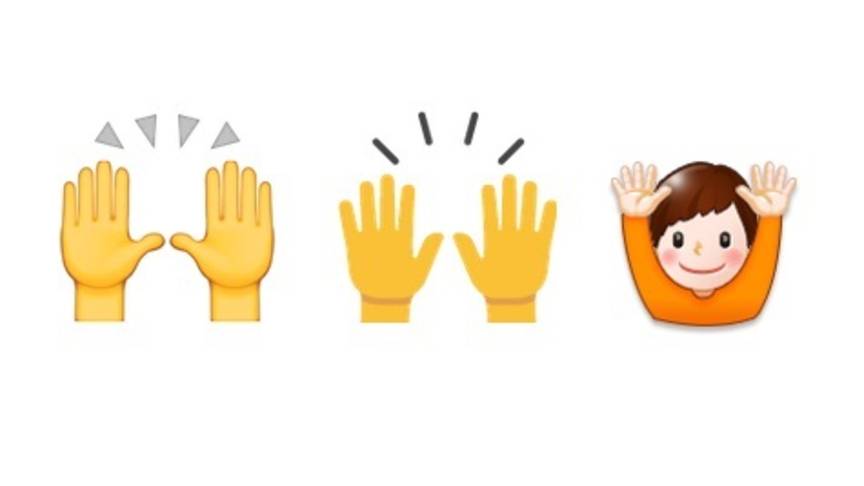
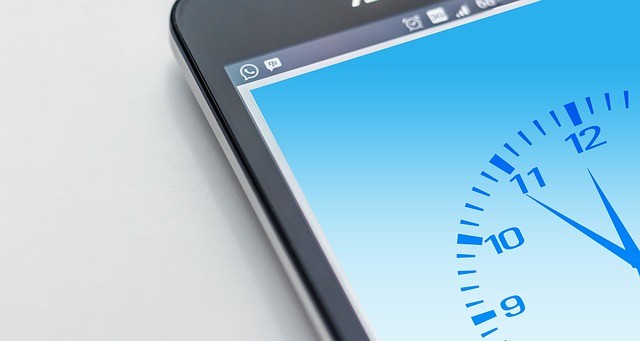

















Volg ons